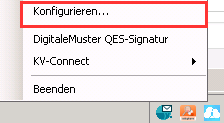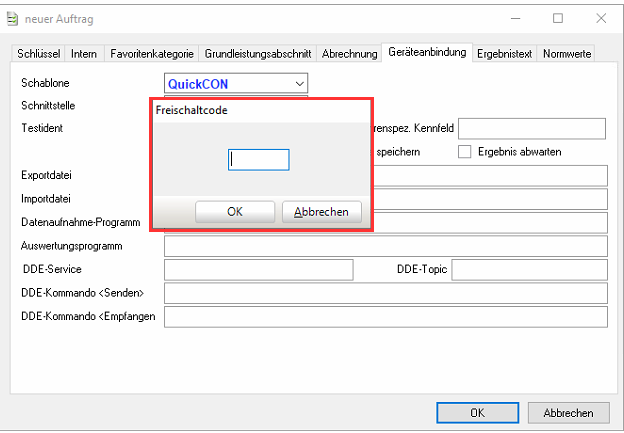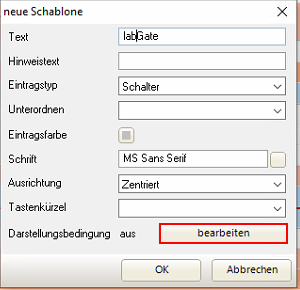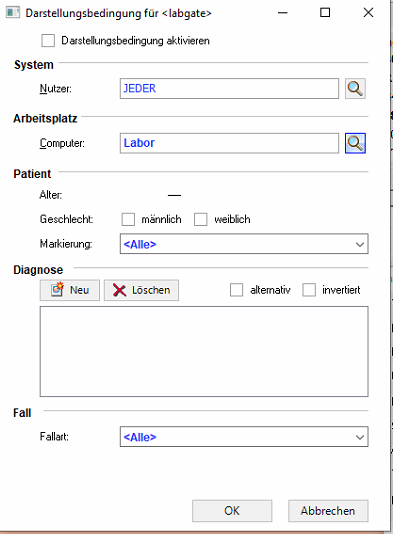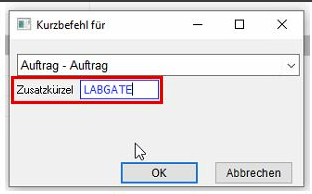Achtung
Für die Geräteanbindung ist ein Lizenzcode erfoderlich, der bei INDAMED angefordert werden muss!
Diese Version bezieht sich auf die labGate #connect Version 1.34.0
Voraussetzung: .Net Framework 4.8.
Medical Office Version: 2.135.11977
Anleitung zur Installation von labGate #connect unter c. labGate #connect - Installation
Um unabhängig von User-/Client-bezogenen Accounts und Systemumgebungen einheitliche Ordnerstrukturen zu erstellen, folgen Sie hierzu dieser Anleitung.
Konfiguration labGate #connect
Konfiguration Medical Office
(Optional) Labor anlegen
Exporteinstellungen
{PHP}$f="C:\AIS\OUT\pat.ldt"; $testid="LABGATE"; $ziffer = ""; if({Count:F::KV:Gebühren:32005} > 0) $ziffer = 32005; if({Count:F::KV:Gebühren:32006} > 0) $ziffer = 32006; if({Count:F::KV:Gebühren:32007} > 0) $ziffer = 32007; if({Count:F::KV:Gebühren:32008} > 0) $ziffer = 32008; if({Count:F::KV:Gebühren:32009} > 0) $ziffer = 32009; if({Count:F::KV:Gebühren:32010} > 0) $ziffer = 32010; if({Count:F::KV:Gebühren:32011} > 0) $ziffer = 32011; if({Count:F::KV:Gebühren:32012} > 0) $ziffer = 32012; if({Count:F::KV:Gebühren:32013} > 0) $ziffer = 32013; if({Count:F::KV:Gebühren:32014} > 0) $ziffer = 32014; if({Count:F::KV:Gebühren:32015} > 0) $ziffer = 32015; if({Count:F::KV:Gebühren:32016} > 0) $ziffer = 32016; if({Count:F::KV:Gebühren:32017} > 0) $ziffer = 32017; if({Count:F::KV:Gebühren:32018} > 0) $ziffer = 32018; if({Count:F::KV:Gebühren:32019} > 0) $ziffer = 32019; if({Count:F::KV:Gebühren:32020} > 0) $ziffer = 32020; if({Count:F::KV:Gebühren:32021} > 0) $ziffer = 32021; if({Count:F::KV:Gebühren:32022} > 0) $ziffer = 32022; if({Count:F::KV:Gebühren:32023} > 0) $ziffer = 32023; $icds = "{Diagnosen:Fall}"; $icd_list = preg_split('/\n|\r\n?/', $icds); $id="{Patient.PatID}"; $nn="{Patient.Nachname}"; $vn="{Patient.Vorname}"; $gd="{Patient.Geburtsdatum}"; $ti="{Patient.Stammdaten.Titel}"; $ve="{Kostenträger.Versichertennummer}"; $st="{Patient.Strasse}"; $po="{Patient.Plz} {Patient.Ort}"; $plz="{Patient.Plz}"; $ort="{Patient.Ort}"; $ge="{Patient.Geschlecht}"; $pl="{Patient.Plz}"; $em="{Patient.Email}"; $te="{Patient.Telefon}"; $t2="{Patient.TelefonB}"; $ks="{Kostenträger.Status}"; $kl="{Kostenträger.Langname}"; $vk="{Kostenträger.VKNR}"; $wop="{Kostenträger.WOP}"; $sg="{Kostenträger.Fallbis}"; $kvg="{Kostenträger.Gültigbis}"; $ik="{Kostenträger.IK}"; $se="{Kostenträger.Statusergänzung}"; $bgv="{Kostenträger.BVG}"; $bsnr="{ArztBSNR}"; $lanr="{AArzt.LANR}"; $kbvnr="{Global.KBVPrfNummer}"; $arzt="{AArzt.Nachname}, {AArzt.Vorname}"; $praxis="{Praxis.Abrechner}"; $praxisst="{Praxis.Strasse}"; $praxisplz="{Praxis.Plz}"; $praxisort="{Praxis.Ort}"; $tarif="{Kostenträger.Tarif}"; $gl=0; $c ="01380008230\r\n"; $c.="014810008230\r\n"; $c.="0199212LDT1014.01\r\n"; $sl=46; if(strlen($bsnr) > 0) { $l=strlen($bsnr)+9; $sl+=$l; $c.="0".$l."0201".$bsnr."\r\n"; } if(strlen($praxis) > 0) { $l=strlen($praxis)+9; $sl+=$l; $c.="0".$l."0203".$praxis."\r\n"; } if(strlen($lanr) > 0) { $l=strlen($lanr)+9; $sl+=$l; $c.="0".$l."0212".$lanr."\r\n"; } if(strlen($arzt) > 2) { $l=strlen($arzt)+9; $sl+=$l; $c.="0".$l."0211".$arzt."\r\n"; } if(strlen($praxisst) > 0) { $l=strlen($praxisst)+9; $sl+=$l; $c.="0".$l."0205".$praxisst."\r\n"; } if(strlen($praxisplz) > 0) { $l=strlen($praxisplz)+9; $sl+=$l; $c.="0".$l."0215".$praxisplz."\r\n"; } if(strlen($praxisort) > 0) { $l=strlen($praxisort)+9; $sl+=$l; $c.="0".$l."0215".$praxisort."\r\n"; } $c.="0148300Labor\r\n"; $sl+=14; if(strlen($kbvnr) > 0) { $l=strlen($kbvnr)+9; $sl+=$l; $c.="0".$l."0101".$kbvnr."\r\n"; } $c.="01091062\r\n"; $sl+=10; $c.="01083121\r\n"; $sl+=10; $c.="0179103".date("Ymd")."\r\n"; $sl+=17; $gl+=$sl; $c = str_replace("014810008230","014810000".$sl,$c); $c.="01380008218\r\n014810008218\r\n"; $sl=27; if($tarif == -1) { $sl+=10; $c.="0108609K\r\n"; } else if($tarif == 1) { $sl+=10; $c.="0108609P\r\n"; } else { $sl+=10; $c.="0108609X\r\n"; } if(strlen($nn) > 0) { $l=strlen($nn)+9; $sl+=$l; $c.="0".$l."3101".$nn."\r\n"; } if(strlen($vn) > 0) { $l=strlen($vn)+9; $sl+=$l; $c.="0".$l."3102".$vn."\r\n"; } if(strlen($gd) > 0) { $c.="0173103".substr($gd,-4).substr($gd,3,2).substr($gd,0,2)."\r\n"; $sl+=17; } if(strlen($ve) > 0) { $l=strlen($ve)+9; $sl+=$l; $c.="0".$l."3119".$ve."\r\n"; } if(strlen($st) > 0) { $l=strlen($st)+9; $sl+=$l; $c.="0".$l."3107".$st."\r\n"; } if(strlen($plz) > 0) { $l=strlen($plz)+9; $sl+=$l; $c.="0".$l."3112".$plz."\r\n"; } if(strlen($ort) > 0) { $l=strlen($ort)+9; $sl+=$l; $c.="0".$l."3113".$ort."\r\n"; } if(strlen($ks) > 0) { $sl+=10; $c.="0103108".substr($ks,0,1)."\r\n"; } if(strlen($ge) > 0) { $sl+=10; if($ge == 0) $c.="0103110U\r\n"; else if($ge == 1) $c.="0103110M\r\n"; else if($ge == 2) $c.="0103110W\r\n"; else if($ge == 3) $c.="0103110X\r\n"; } if(strlen($id) > 0) { $l=strlen($id)+9; $sl+=$l; $c.="0".$l."3000".$id."\r\n"; } if(strlen($kl) > 0) { $l=strlen($kl)+9; $sl+=$l; $c.="0".$l."2002".$kl."\r\n"; } if(strlen($wop) > 0) { $l=strlen($wop)+9; $sl+=$l; $c.="0".$l."3116".$wop."\r\n"; } if(strlen($vk) > 0) { $l=strlen($vk)+9; $sl+=$l; $c.="0".$l."4104".$vk."\r\n"; } if(strlen($bgv) > 0) { $l=strlen($bgv)+9; $sl+=$l; $c.="0".$l."4106".$bgv."\r\n"; } if(strlen($kvg) > 0) { $kvg = floor(date('n',strtotime($kvg))/4+1).date('y',strtotime($kvg)); $l=strlen($kvg)+9; $sl+=$l; $c.="0".$l."4110".$kvg."\r\n"; } if(strlen($ik) > 0) { $l=strlen($ik)+9; $sl+=$l; $c.="0".$l."4111".$ik."\r\n"; } if(strlen($ziffer) > 0) { $l=strlen($ziffer)+9; $sl+=$l; $c.="0".$l."4229".$ziffer."\r\n"; } foreach ($icd_list as &$diag) { if(strlen($diag) > 2) { $icd = substr($diag,strpos($diag,"(")+1,strpos($diag,")")-strpos($diag,"(")-1); $text = substr($diag,strpos($diag,")")+2); if(strlen($text) > 2) { $l=strlen($text)+9; $sl+=$l; $c.= "0".$l."4207".$text." (".$icd.")"."\r\n"; } } } if(strlen($testid) > 0) { $l=strlen($testid)+9; $sl+=$l; $c.="0".$l."8410".$testid."\r\n"; } $c = str_replace("014810008218","014810000".$sl,$c); $c.= "01380008231\r\n014810000044\r\n"; $gl+=$sl+44; $lz = "017920200000000"; $c.= substr($lz,0,-strlen($gl)).$gl."\r\n"; file_put_contents($f,$c);{/PHP}